Metaandmed võivad Exceli failides kujutada endast varjatud riski, eriti kui jagad faile või lisad neile tundlikku teavet. Need andmed ei pruugi alati kohe nähtavad olla, kuid neid saab edastada lihtsate toimingutega. Kui su eesmärk on tagada, et tundlikud andmed ei jõuaks kolmandate isikuteni, on oluline mõista, mis on metaandmed ja kuidas neid turvaliselt muuta või kustutada.
Olulisemad tulemused
- Metaandmed on täiendav teave sinu faili kohta, mis sageli sisaldab isiklikke või konfidentsiaalseid andmeid.
- Olemas on lihtsad meetodid isiklike andmete eemaldamiseks Exceli failidest.
- Õige kohtlemine metaandmetega on oluline privaatsuse rikkumiste vältimiseks.
Samm-sammuline juhend
Alustuseks vaatame tühja Exceli tabelit. Kui sul on avatud tühi tabel, võib see tunduda märkamatu, kuid vaatame seda lähemalt.
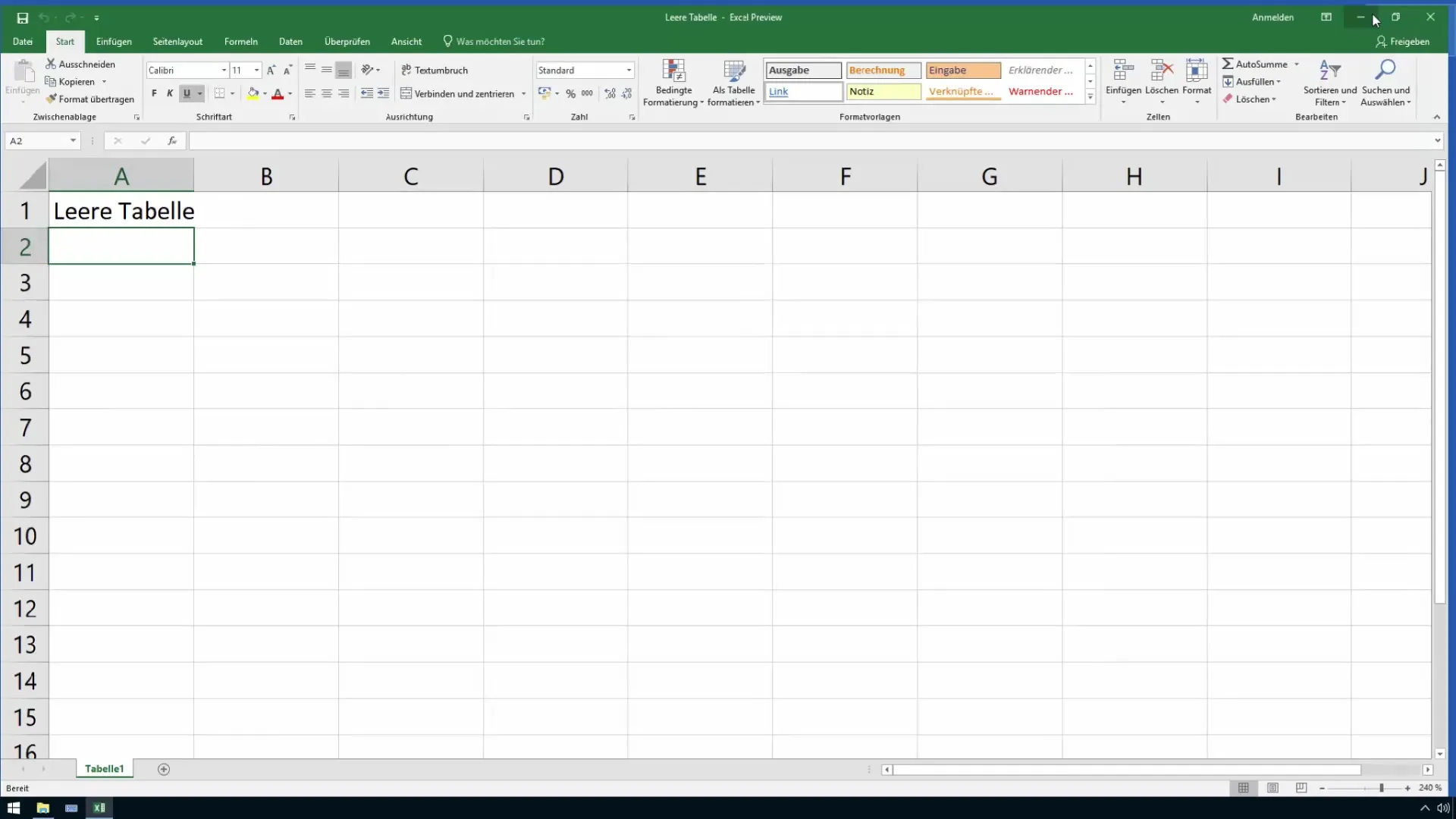
Sa võid oma Exceli faili omadusi vaadata, paremklõpsates faili sümboli peal ja valides "Omadused". Seal peaks olema ala "Detailid", kus on palju teavet. Sageli leidub siin kirjeldavaid tekste, silte ja isegi autori nimi, kes faili loonud on.
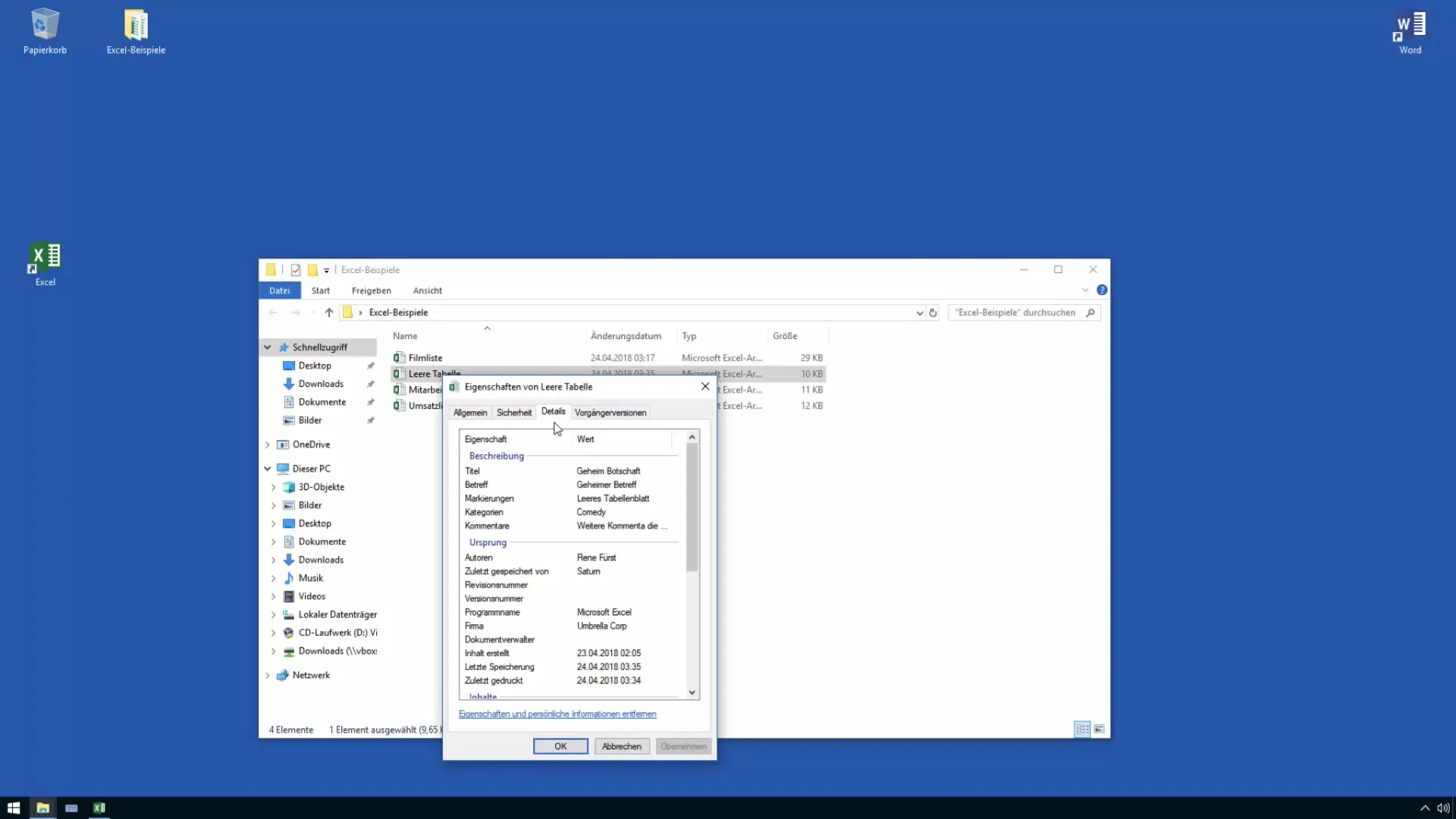
Eriti tähelepanu tuleks pöörata viimase salvestamise andmetele ja loomise kuupäevadele. Need andmed võivad ilmsiks tuua konfidentsiaalset teavet ja kui ei soovi, et teised neid näeksid. Lihtne on unustada, et sellised detailid võivad jääda nähtavaks ka faili edastamisel.
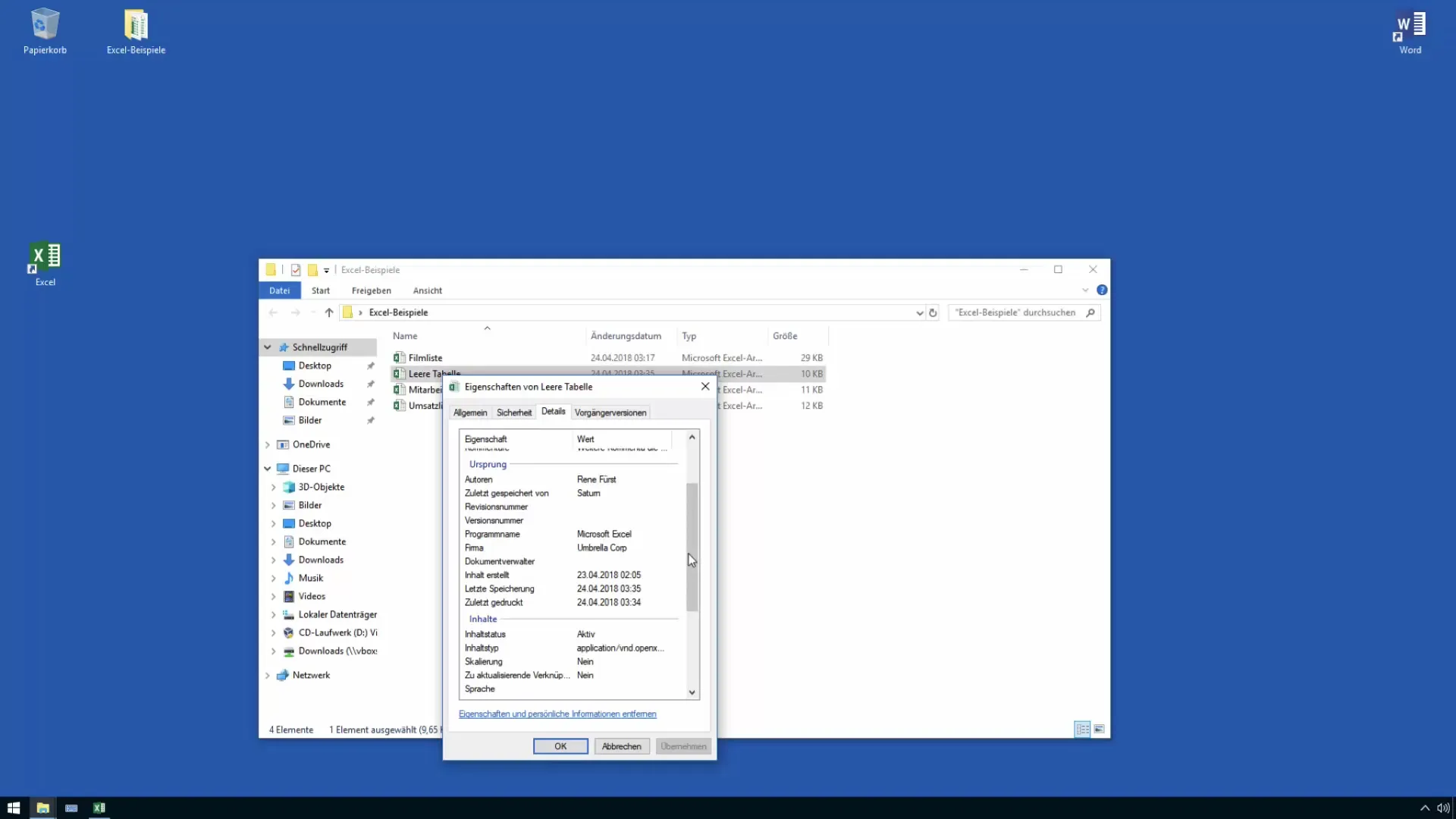
Kui annad oma kontorile või kliendile muudetud faili, võivad selles sisalduda piinlikud või konfidentsiaalsed andmed nagu vanad kommentaarid või endised autoriandmed. Nende teabe vältimiseks saad seda ühe hiireklõpsuga eemaldada.
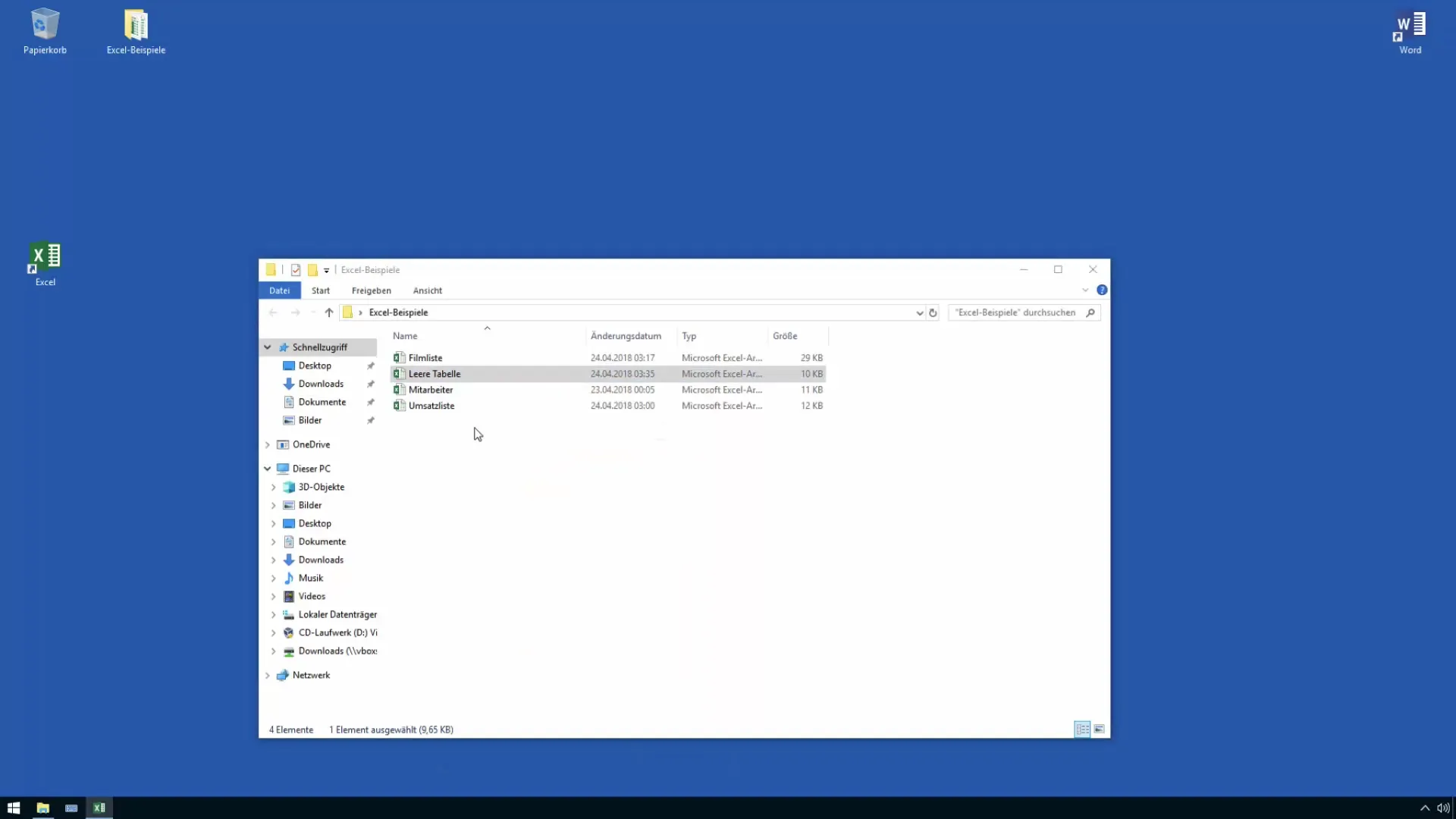
Selleks ava uuesti oma Exceli fail. Mine menüüsse "Fail" ja vali "Omadused". Erinevate alade hulgast tunned ära mitte ainult faili pealkirja, vaid ka muud metaandmed, mida sa võib-olla pole märganud.
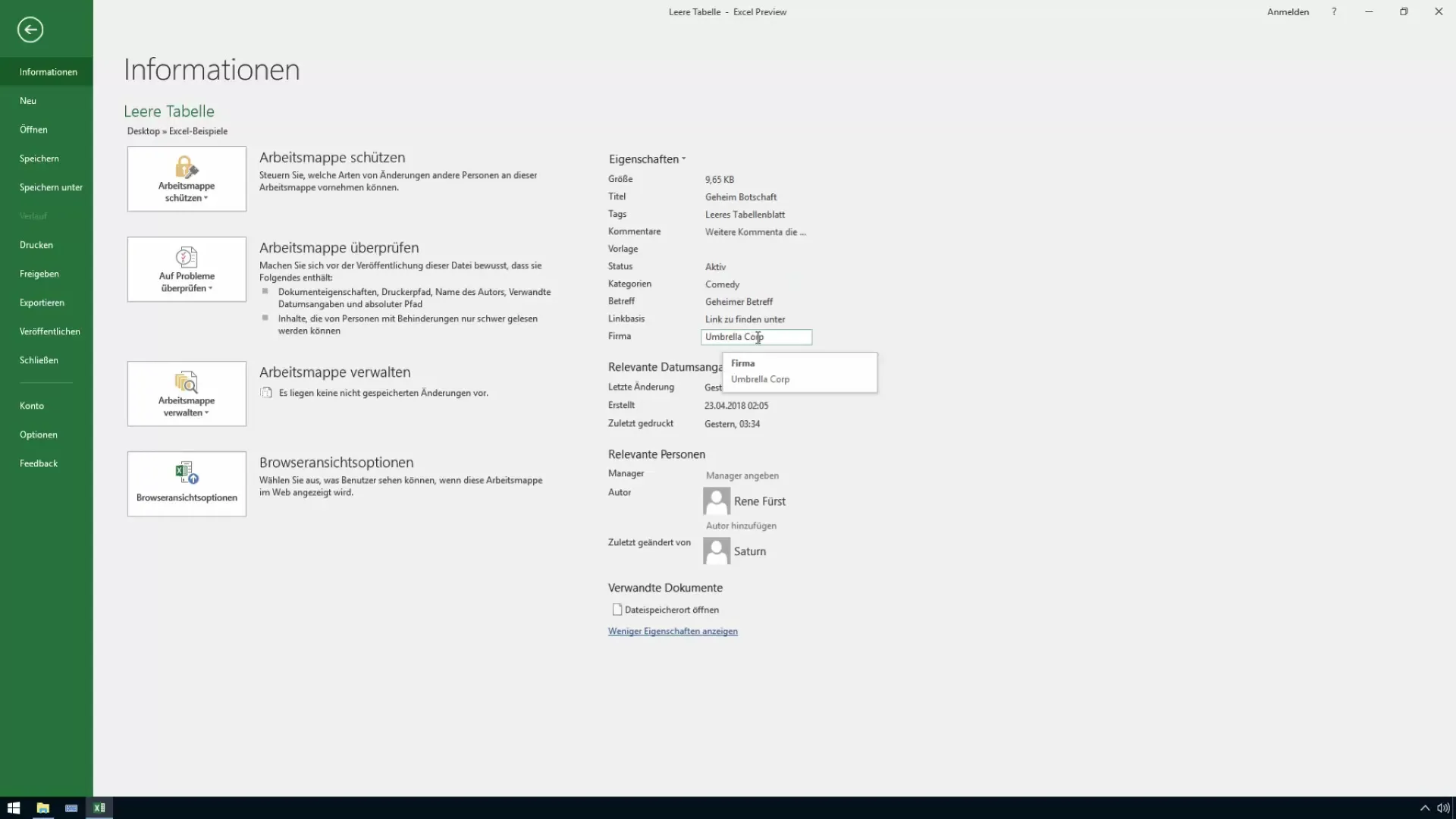
Üks parimaid meetodeid metaandmete tõhusaks eemaldamiseks on faili ülevaatamine enne salvestamist. Olgu see siis faili salvestamine või uude formaati, nagu PDF-i eksportimine, veendu, et tundlikku teavet ei kaasata.
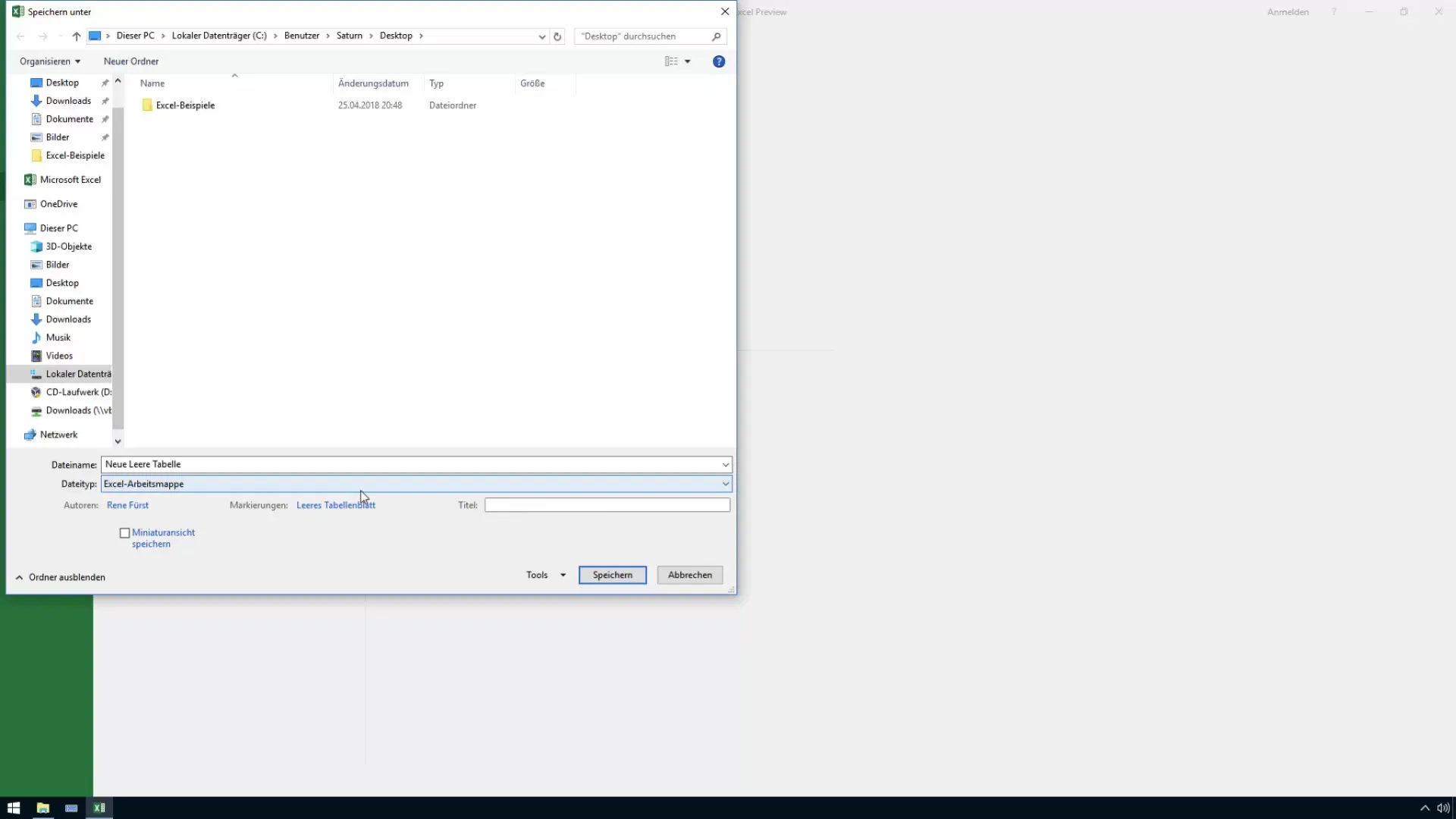
Kui soovid faili PDF-ina salvestada, mine menüüsse "Fail" ja vali "Salvesta nimega" ning seejärel "PDF". Nii luuakse uus fail, mis ei sisalda metaandmeid Exceli failist, kui faili füüsiliselt prindid.
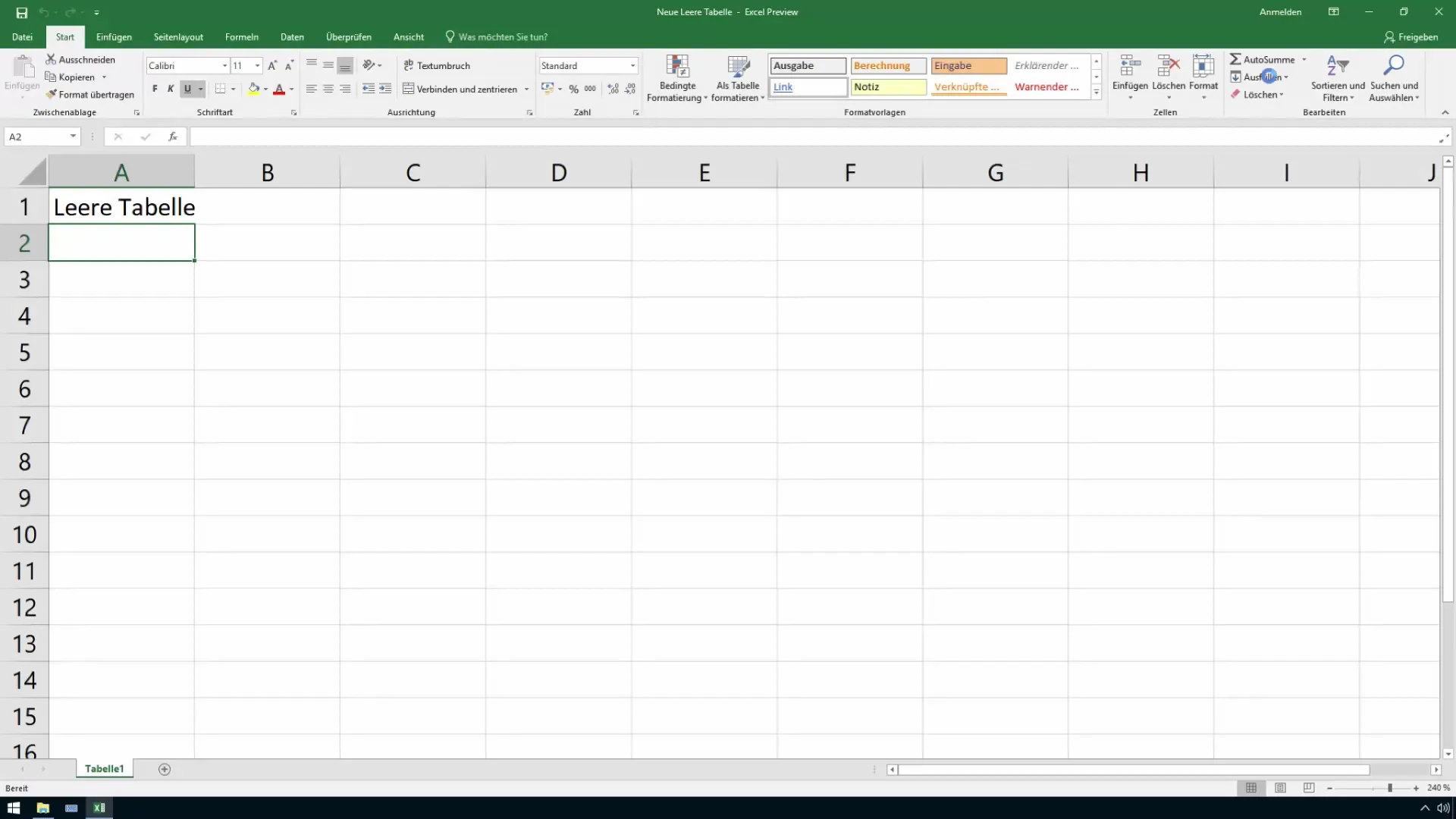
Olemas on veel üks võimalus metaandmete puhastamiseks enne faili saatmist. Alammenüüst "Töövihik kontrollida" menüüs "Fail" saad isiklikud andmed tuvastada ja eemaldada. Lihtsalt klõpsa "Dokumenti kontrollima" ja tarkvara teavitab sind olemasolevatest metaandmetest ning võimaldab neid eemaldada.
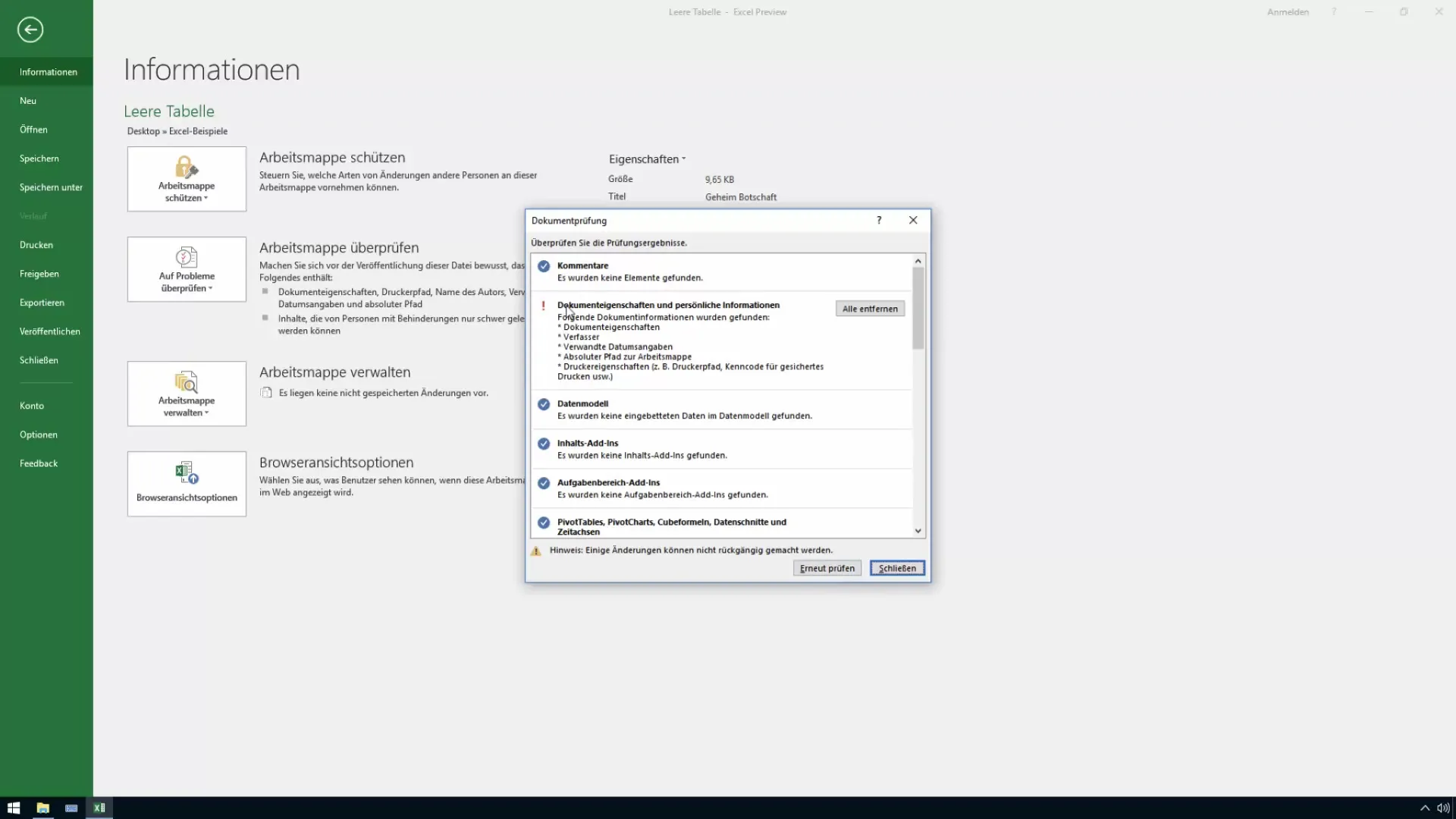
Pärast kõigi teabe eemaldamist pead faili uuesti salvestama. Kui seejärel kontrollid uuesti omadusi, märkad, et kõik tundlikud andmed on kadunud.
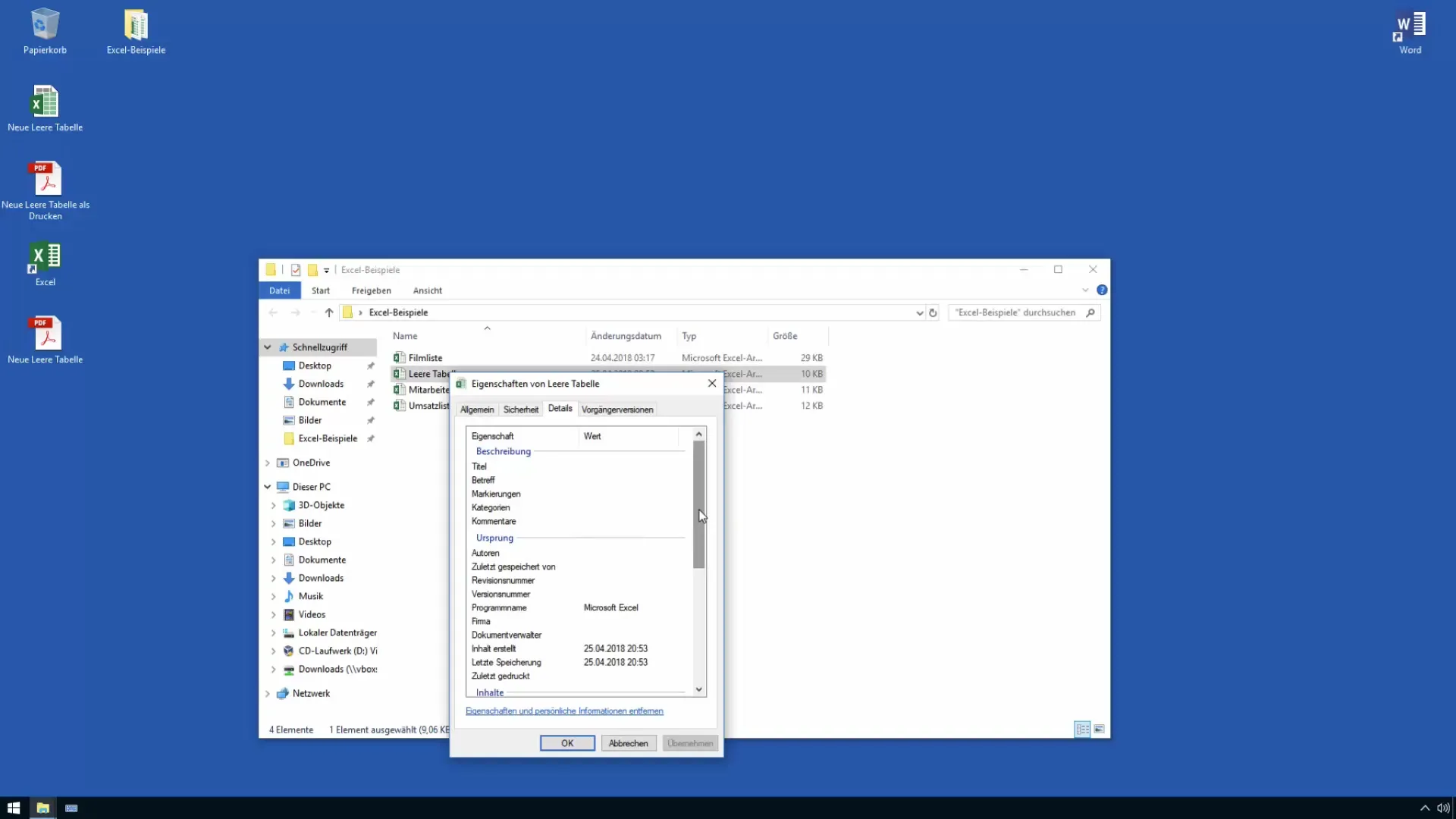
Oluline on mainida, et loomiskuupäev ja viimane juurdepääs jäävad alles, kuna need on osa failist. Kui aga soovid faili täielikult anonüümseks muuta, pead looma uue faili. Kopeeri sisu uude dokumendi.
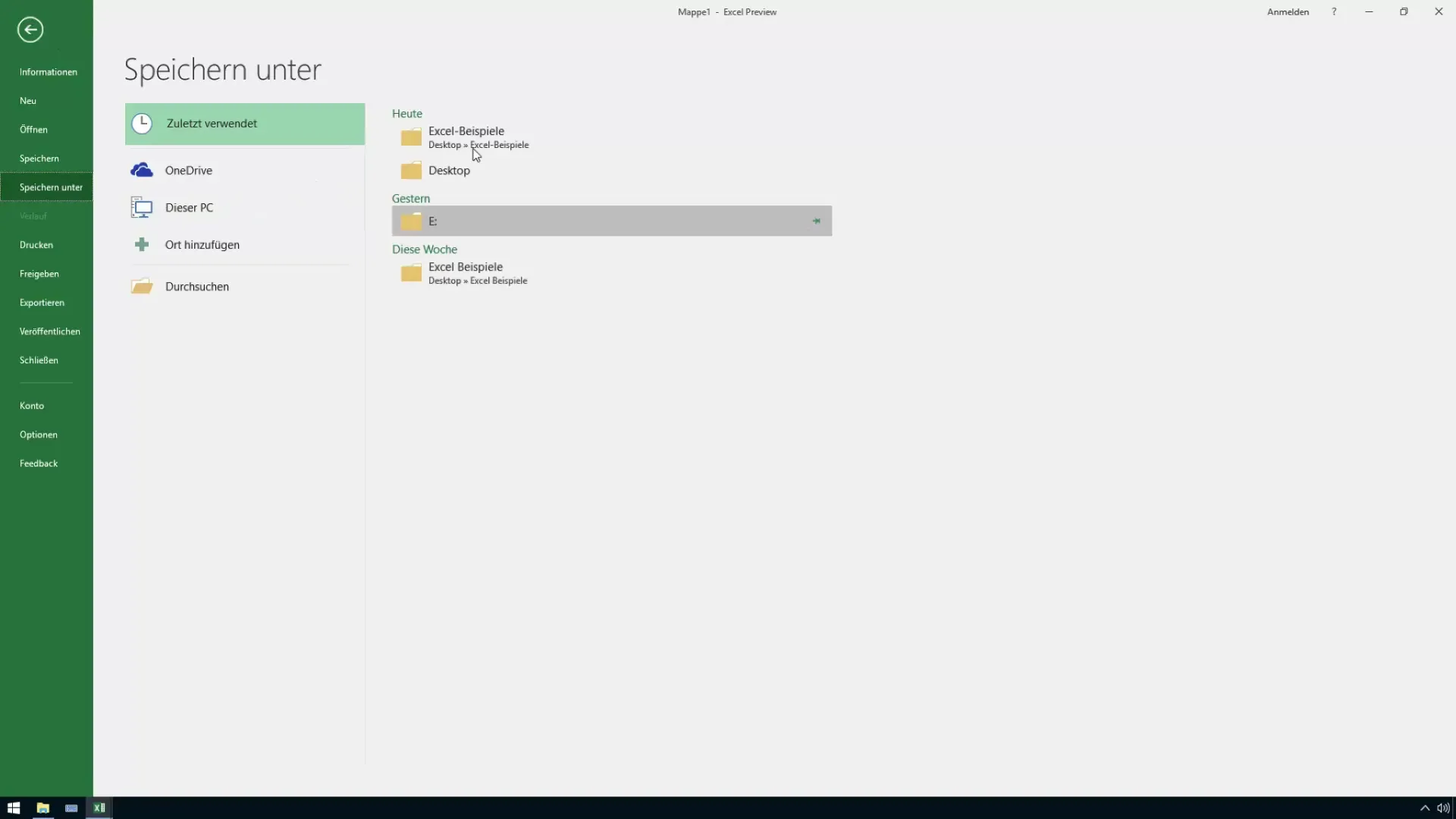
Salvesta see uus dokument siis teise nimega. Sellega tagatakse, et uude faili salvestatakse ainult soovitud teabe.
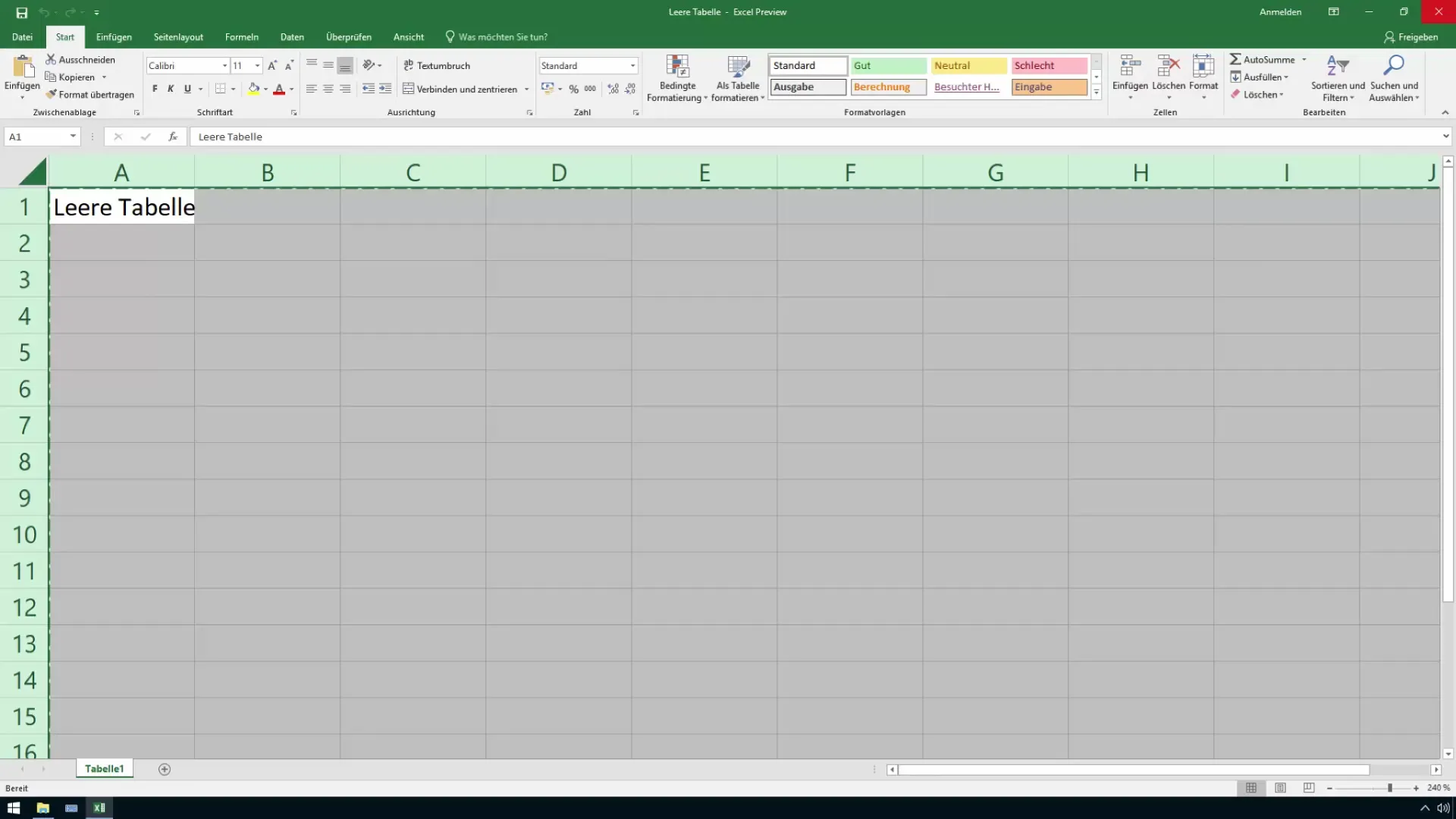
Veendu, et selles failis tuleb kustutada ka autoriandmed ja loomise kuupäevad, kuna tavaliselt need kantakse üle.
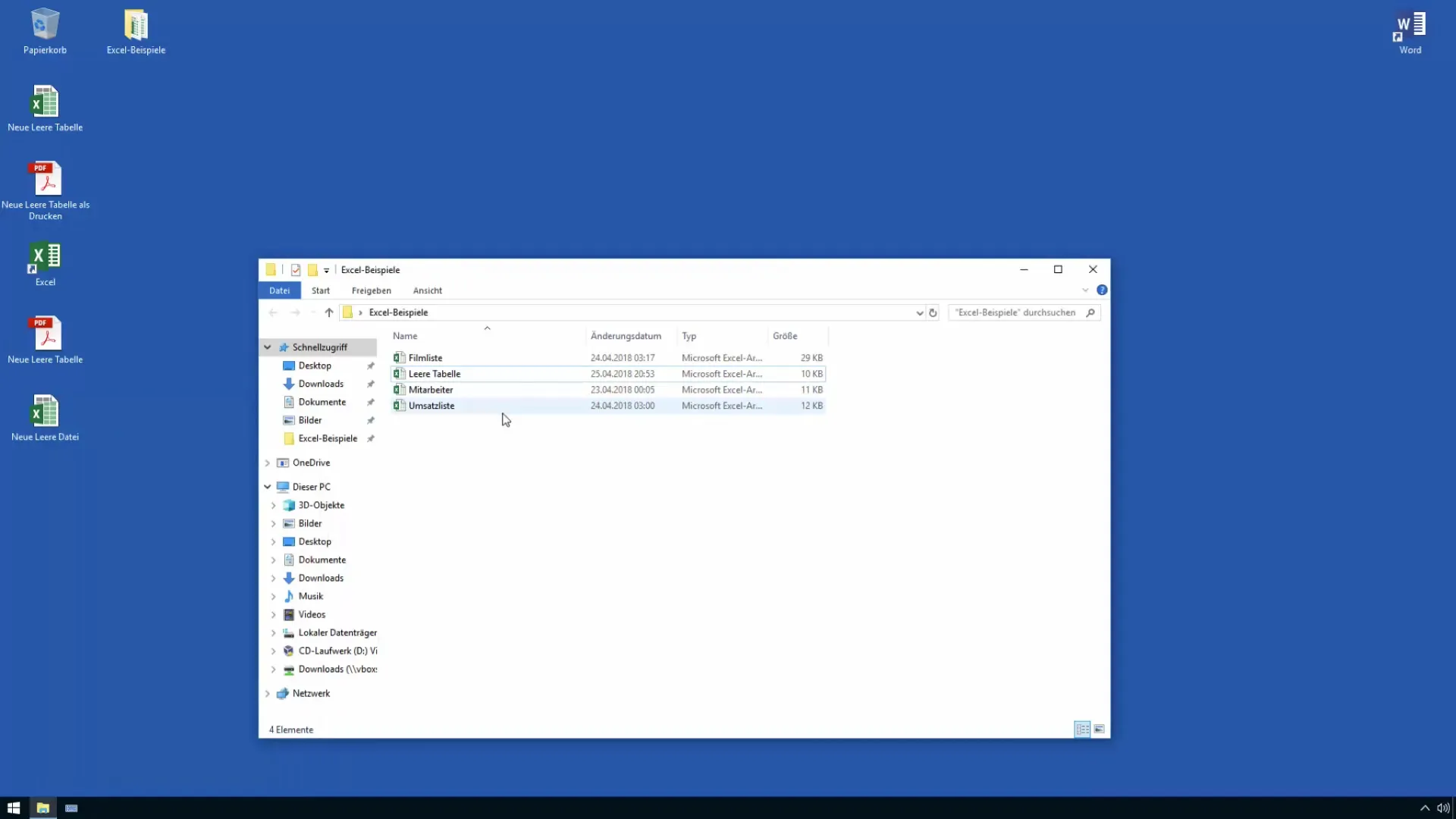
Nii väldid metateabevõrke, mis võiksid olla piinlikud, eriti tööalases kontekstis. Näiteks õpilased, kes vahetavad vanad materjalid uute failide vastu, kuid ei kohanda selle juures metateavet.
Kokkuvõte
Metateabega Office'i failide käsitlemisel pead olema ettevaatlik. Metateave annab küll väärtuslikku teavet dokumendi looja ja ajaloo kohta, kuid võib sisaldada ka tundlikke andmeid, mis ei tohiks välja lekkida. Teadlikkus nende teabe töötlemisest ja eemaldamisest on võti konfidentsiaalse sisu kaitsmiseks ning ebamugavate olukordade vältimiseks.
Korduma kippuvad küsimused
Mis on metateave Excelis?Metateave on lisateave faili kohta, nagu autor, loomiskuupäev ja redigeerimisajalugu.
Kuidas saan Exceli metateavet eemaldada?Metateabe saate eemaldada, kontrollides faili ja kustutades kõik isiklikud andmed valiku „Töövihik kontroll” abil.
Miks on metateave oluline?Metateave on oluline, sest see sisaldab teavet, mis võiks sattuda volitamata isikute kätte, eriti failide edastamise korral.
Mis juhtub metateabega, kui salvestan faili PDF-iks?Kui salvestate faili PDF-iks, siis tavaliselt metateavet kaasa ei võeta, välja arvatud juhul, kui see on sihipäraselt eksportprotsessi kaasatud.


